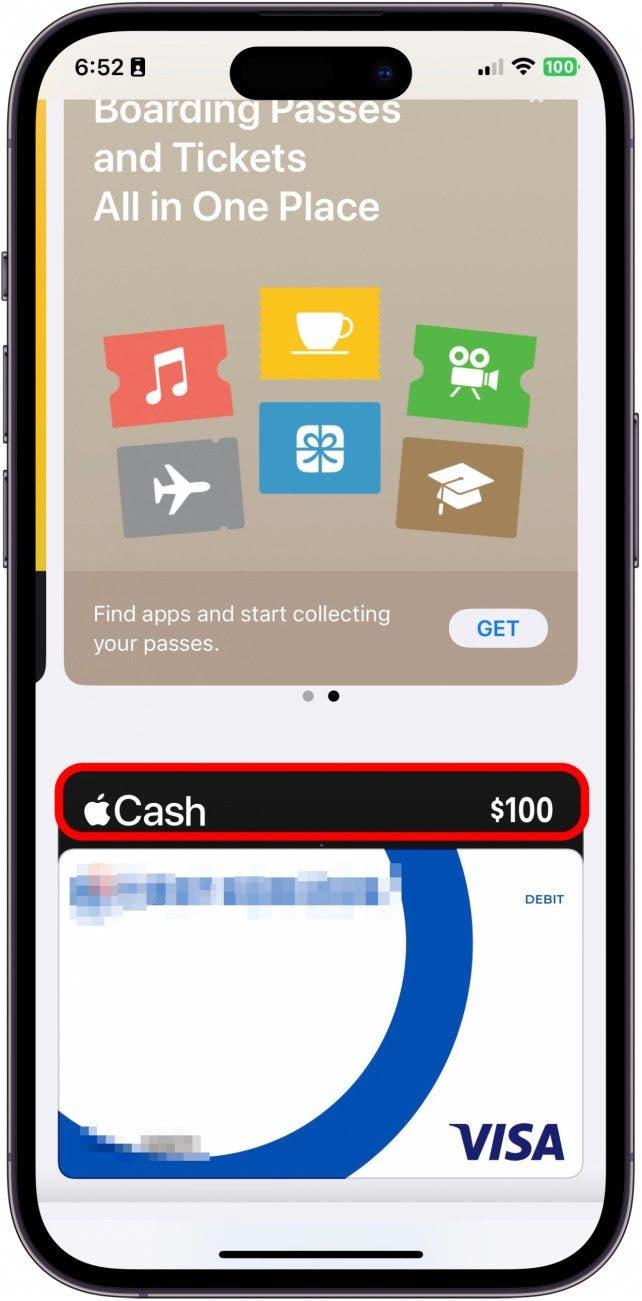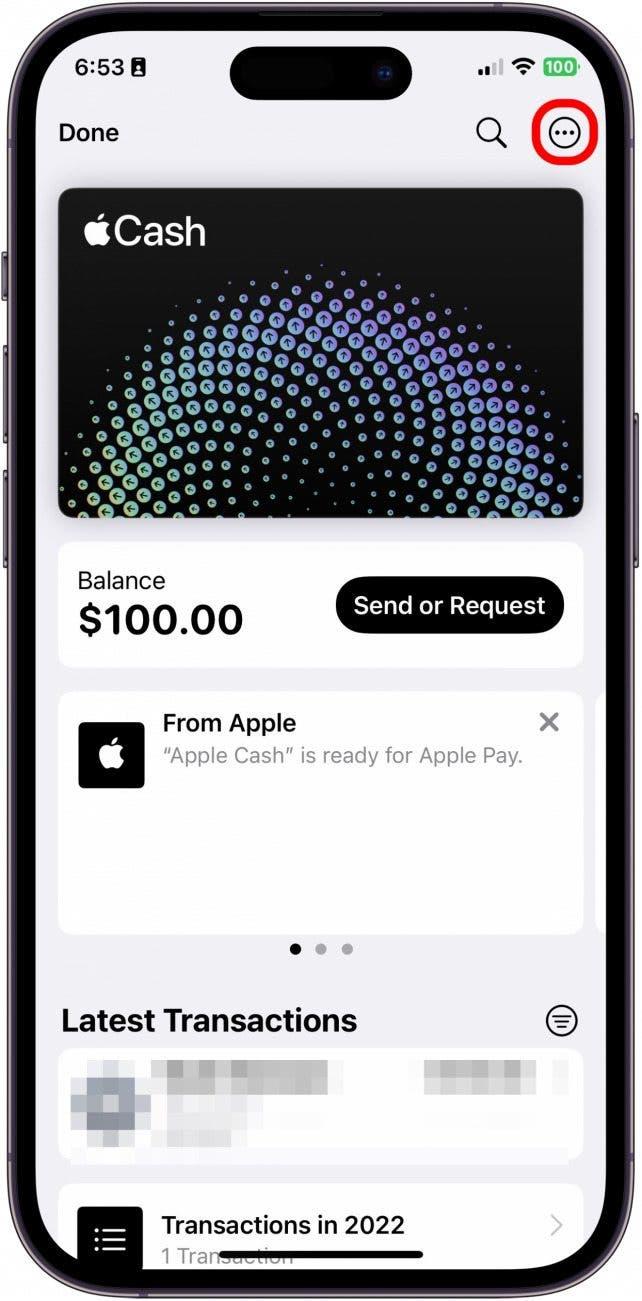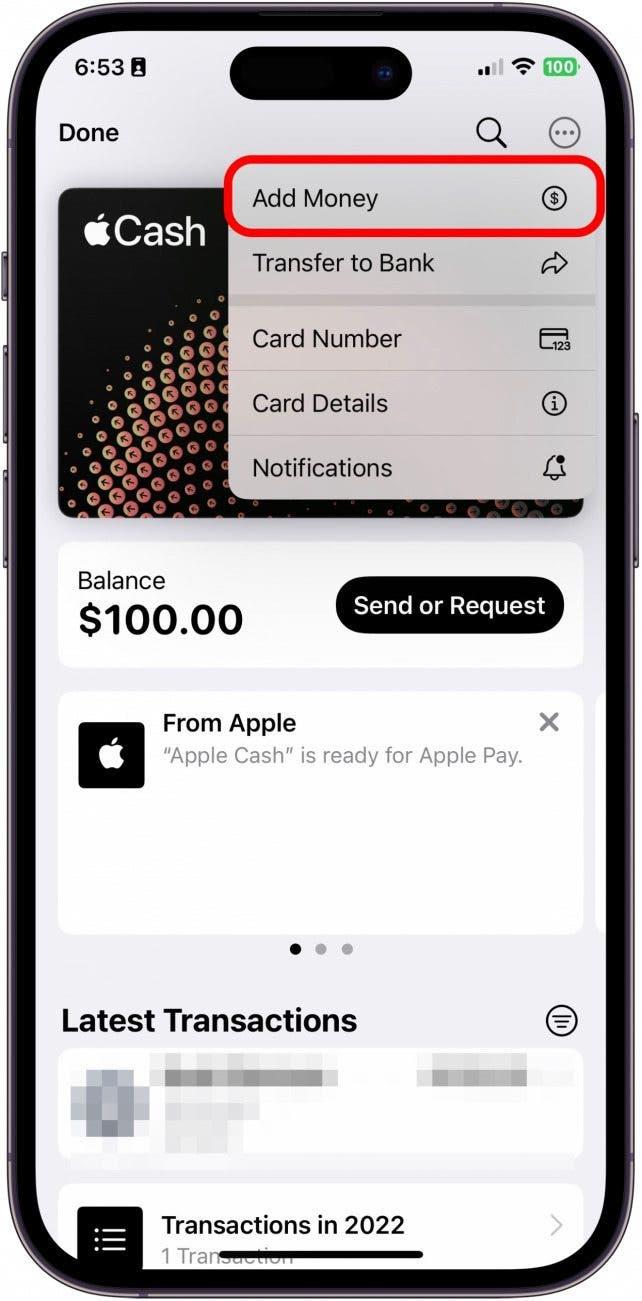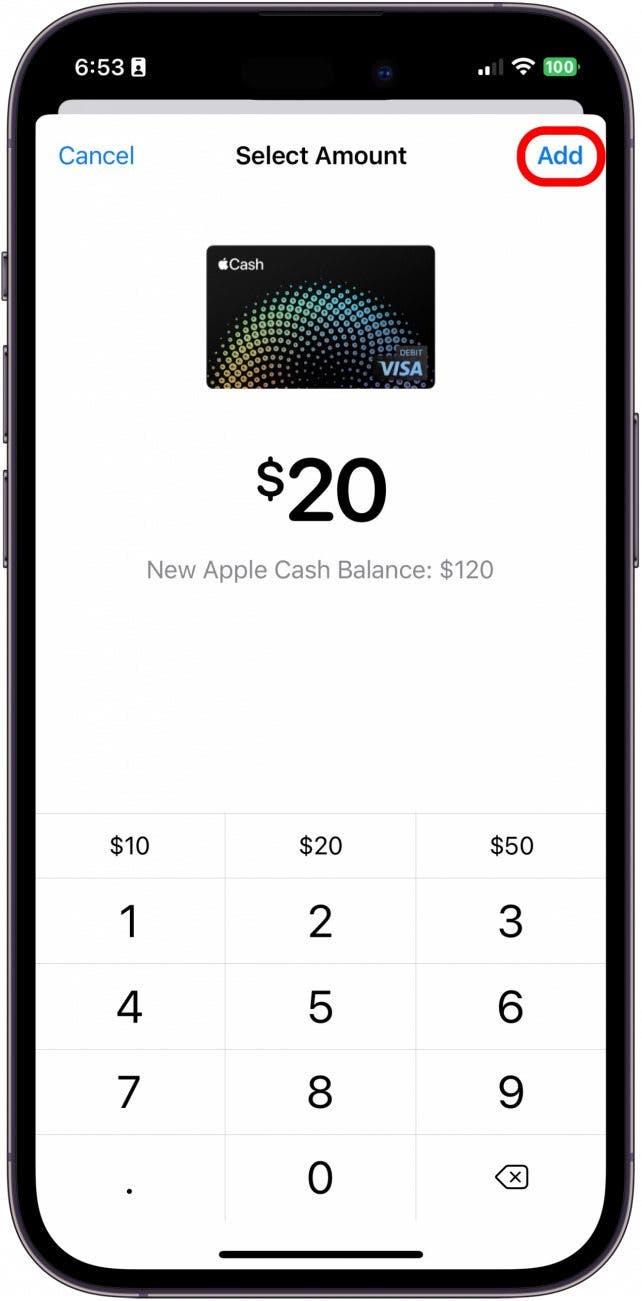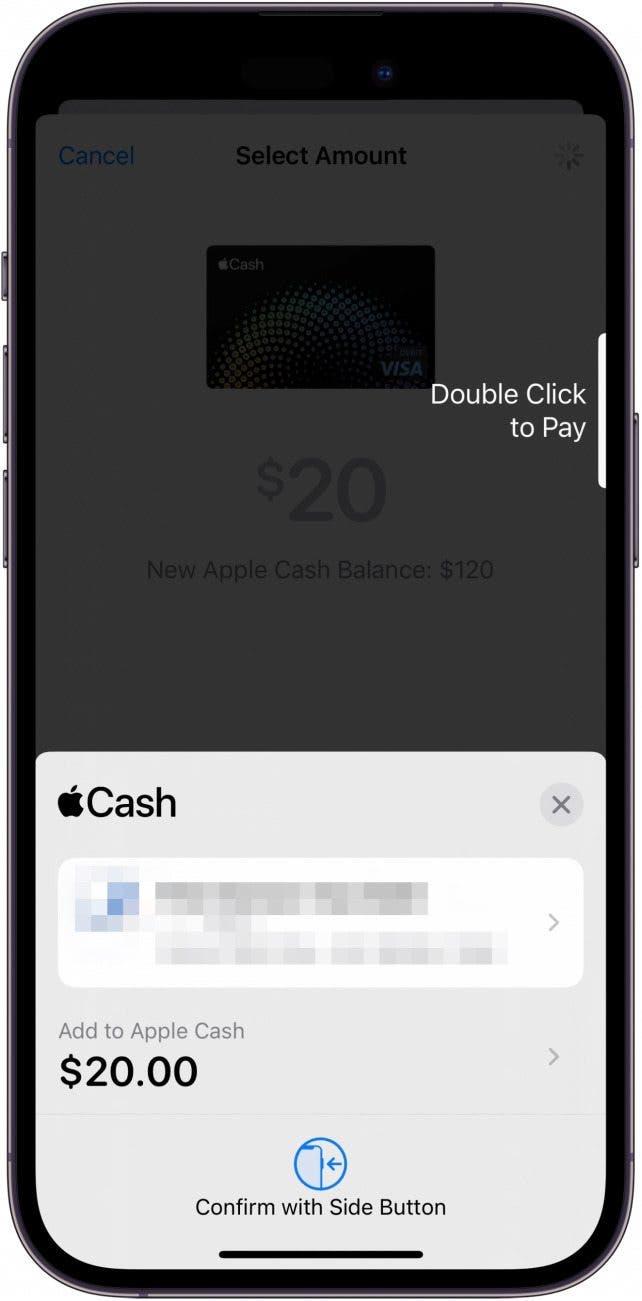Možno ste už počuli o Apple Cash, digitálnej debetnej karte, ktorá sa nachádza v aplikácii Peňaženka. Apple Cash je skvelá, pretože umožňuje posielať a prijímať peniaze priamo zo správ alebo z aplikácie Peňaženka. Okrem toho, keďže funguje rovnako ako akákoľvek iná digitálna karta, môžete ňou platiť za veci online aj v obchodoch. Poďme sa dozvedieť, ako pridať peniaze na kartu Apple Cash.
Prečo sa vám tento tip bude páčiť
- Apple Cash nevyžaduje, aby ste mali fyzickú kartu, čo znamená, že svoju kartu Apple Cash nikdy nestratíte.
- Apple Cash je veľmi bezpečná, pretože používa buď FaceID, alebo TouchID, v závislosti od veku a modelu vášho zariadenia.
- Peniaze môžete rýchlo posielať alebo prijímať prostredníctvom správ, takže Apple Cash je jedným z najjednoduchších spôsobov výmeny peňazí.
Ako pridať peniaze do Apple Cash
Apple Cash je skvelou možnosťou na darovanie peňazí deťom a tínedžerom, pretože funguje takmer presne ako darčeková karta Visa. Apple Cash je tiež fantastickým nástrojom na tvorbu rozpočtu, pretože si môžete nahrať vopred určenú sumu peňazí a vytvoriť si tak limit na svoje výdavkové možnosti. V tomto článku sa dozvieme, ako pridať peniaze na kartu Apple Cash.
Po nastavení Apple Cash budete musieť pridať peniaze na svoj zostatok na karte Apple Cash, aby ste si ich mohli vymeniť alebo za ne nakupovať. Ak používate službu Apple Pay, môžete pridať peniaze na svoj zostatok pomocou debetných kariet a účtov, ktoré ste už povolili. Ak ešte nemáte v Peňaženke nastavenú debetnú kartu, nezabudnite tak najprv urobiť. Ak sa vám páčia tipy o používaní zariadení Apple, nezabudnite sa prihlásiť na náš bezplatný Tip dňa.
- Na iPhone otvorte aplikáciu Peňaženka.

- Klepnite na kartu Apple Cash.

- Klepnite na kruh s tromi bodkami v pravom hornom rohu.

- Potom klepnite na Pridať peniaze.

- Zadajte požadovanú sumu, ktorú chcete na kartu vložiť. Nezabudnite, že minimálna suma je 10 dolárov. Potom klepnite na Pridať.

- V tomto ďalšom kroku sa uistite, že používaná debetná alebo predplatená karta je správna, a až potom postupujte podľa pokynov na potvrdenie prevodu.

Ak máte viac ako jednu kartu, budete nimi môcť listovať stlačením šípky, ktorá sa zobrazí vedľa vašej karty. Uistite sa, že ste stlačili správnu kartu, aby ste sa nepomýlili.Šťastné míňanie!